Guide pratique pour passer en revue les attributions de rôles RBAC Synapse
Des rôles RBAC sont utilisés pour attribuer des autorisations à des utilisateurs, des groupes et autres principaux de sécurité afin d’autoriser l’accès et l’utilisation des ressources Synapse. Pour plus d’informations, consultez Présentation du contrôle d’accès en fonction du rôle (RBAC) Synapse.
Cet article explique comment passer en revue les attributions de rôles actuelles pour un espace de travail.
Avec un rôle RBAC Synapse, vous pouvez répertorier les attributions de rôles RBAC Synapse pour toutes les étendues, y compris les attributions pour des objets auxquels vous n’avez pas accès. Seul un administrateur Synapse peut accorder un accès RBAC Synapse.
Notes
Les utilisateurs invités (utilisateurs d'un autre locataire AD) peuvent également voir et gérer l'attribution des rôles après avoir obtenu le rôle d'Administrateur Synapse.
Ouvrir Synapse Studio
Pour passer en revue les attributions de rôles, commencez par ouvrir le Synapse Studio, puis sélectionnez votre espace de travail. Pour vous connecter à votre espace de travail, il existe deux méthodes de sélection de compte. L’un est de l'abonnement Azure, l’autre est l'entrée manuelle. Si vous avez le rôle de Synapse Azure ou les rôles Azure de niveau supérieur, vous pouvez utiliser les deux méthodes pour vous connecter à l’espace de travail. Si vous n’avez pas les rôles Azure associés et que vous avez été accordé en tant que rôle de contrôle de la connexion au sein de l’espace de travail, Entrer manuellement est le seul moyen de vous connecter à l’espace de travail.

Une fois que vous avez ouvert votre espace de travail, sélectionnez le hub Gérer sur la gauche, développez la section Sécurité, puis sélectionnez Contrôle d’accès.
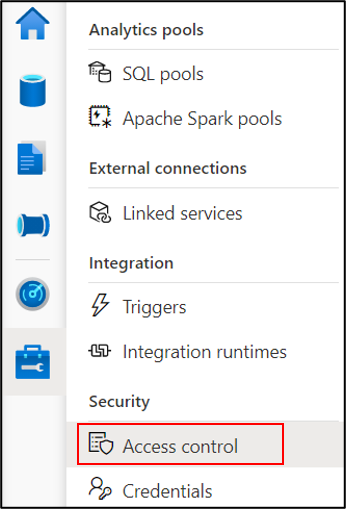
Examiner les attributions de rôle d’espace de travail
L’écran Contrôle d’accès répertorie toutes les attributions de rôles actuelles pour l’espace de travail, regroupées par rôle. Chaque affectation comprend le nom principal, le type de principal, le rôle et son étendue.

Si un principal se voit attribuer le même rôle dans différentes étendues, vous verrez plusieurs attributions pour le principal, à raison d’une par étendue.
Si un rôle est attribué à un groupe de sécurité, vous verrez les rôles explicitement attribués au groupe, mais pas les rôles hérités de groupes parents.
Vous pouvez filtrer la liste par nom de principal ou par e-mail, et filtrer de manière sélective les types d’objets, les rôles et les étendues. Entrez votre nom ou votre alias d’e-mail dans le filtre Nom pour voir les rôles qui vous sont attribués. Seul un Administrateur Synapse peut modifier vos rôles.
Important
Si vous êtes directement ou indirectement membre d’un groupe auquel des rôles sont attribués, vous pouvez avoir des autorisations qui ne sont pas affichées.
Conseil
Vous pouvez trouver des appartenances à des groupes à l’aide de Microsoft Entra ID dans le Portail Azure.
Si vous créez un espace de travail, vous et le principal du service MSI de l’espace de travail recevez automatiquement le rôle Administrateur Synapse au niveau de l’étendue de l’espace de travail.
Étapes suivantes
Découvrez comment gérer les attributions de rôles RBAC Synapse.
Découvrez le rôle dont vous avez besoin pour effectuer des tâches spécifiques.